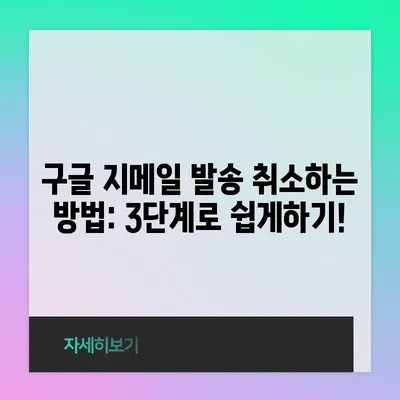구글 지메일 발송 취소하는 방법매우쉬움
구글 지메일 발송 취소하는 방법은 비즈니스 환경에서 매우 유용한 기능입니다. 실수로 잘못된 이메일을 보냈을 때, 그것을 빠르게 취소할 수 있는 기능은 업무의 전문성을 높이는 데 큰 도움이 됩니다. 많은 사용자들이 이 기능에 대해 잘 알지 못해 불필요한 실수로 인해 난감한 상황을 겪는 경우가 많습니다. 오늘은 구글 지메일 발송 취소하는 방법에 대해 상세하게 설명하겠습니다.
구글 지메일 발송 시 시간 설정하기
구글 지메일의 가장 유용한 기능 중 하나는 발송 시간을 설정하는 것입니다. 메일을 작성한 후 바로 보내면 수신자가 즉시 메일을 읽을 수 있습니다. 이미 읽힌 메일은 취소할 수 없기 때문에, 미리 발송 시간을 조정하는 것이 좋은 방법입니다.
1. Gmail에 로그인하기
먼저, 지메일 계정에 로그인해야 합니다. 사용자는 웹 브라우저를 열고 https://mail.google.com/>https://mail.google.com/ 링크로 이동하여 자신이 가진 사용자 이름과 비밀번호를 입력합니다.
2. 설정 메뉴 열기
로그인 후, 메인 화면의 오른쪽 상단에 위치한 톱니바퀴 모양의 설정 아이콘을 클릭합니다. 이 아이콘을 클릭하면 설정 메뉴가 열립니다.
3. 모든 설정 보기 클릭
설정 아이콘을 클릭하면 나타나는 창에서 모든 설정 보기 링크를 찾고 클릭하여 고급 설정 페이지로 이동합니다.
4. 기본 설정으로 이동
고급 설정 페이지의 메뉴 상단에서 기본 설정 섹션을 클릭합니다. 여기에서 여러 설정을 조정할 수 있습니다.
5. 전송 취소 시간 변경하기
보내기 취소 섹션에서 전송 취소 가능한 시간을 설정할 수 있습니다. 기본 설정은 5초지만, 최대 30초까지 변경할 수 있습니다. 예를 들어, 30초로 설정하면 보내기 버튼을 클릭한 후 최대 30초 이내에 전송 취소가 가능합니다.
설정 변경 예시:
| 전송 취소 시간 설정 | 설명 |
|---|---|
| 5초 | 기본 설정 |
| 10초 | 약간의 여유 시간 |
| 20초 | 좀 더 여유가 필요 |
| 30초 | 최대 설정 값 |
6. 변경사항 저장하기
변경 내용을 완료한 후, 페이지 하단으로 스크롤하여 변경사항 저장 버튼을 클릭합니다. 이 작업이 끝나면, 메일을 보낸 후 설정한 시간 동안 전송 취소가 가능합니다.
💡 네이버 이메일의 발송 취소 방법을 지금 바로 알아보세요! 💡
구글 지메일 발송 취소하는 실전 방법
구글 지메일에서 이메일을 취소하는 과정은 간단하지만, 사용자가 이를 제대로 이해하고 활용하는 것이 중요합니다. 발송 취소를 통해 발생할 수 있는 여러 상황에 대한 해결책을 제시합니다.
1. 새 메일 작성하기
우선 이메일을 작성할 준비가 필요합니다. Gmail 화면의 왼쪽 상단에서 편지 쓰기 버튼을 클릭하면 새 메일 작성 창이 열립니다.
2. 메일 내용 작성 및 전송하기
작성 창에서 수신자의 이메일 주소, 제목, 본문 내용을 빠짐없이 입력합니다. 작성이 완료되면 하단의 보내기 버튼을 클릭하여 메일을 전송합니다.
3. 전송 취소 확인하기
메일이 성공적으로 전송되고 화면 왼쪽 하단에 메시지 전송됨이라는 알림과 함께 실행 취소 버튼이 나타납니다. 이 버튼이 표시될 때 주의 깊게 확인해 주세요.
4. 실행 취소 클릭하기
메일 전송 후 약간의 시간이 주어지는데, 만약 실수로 잘못된 내용을 보냈다면 신속하게 실행 취소 버튼을 클릭합니다. 이는 설정된 시간을 초과하지 않아야 유효합니다.
5. 전송 취소 완료 확인하기
실행 취소가 성공적으로 이루어지면 전송을 실행 취소했습니다.라는 메시지가 화면에 표시됩니다.
보낼 메일에 대한 세부 사항:
| 항목 | 설명 |
|---|---|
| 수신자 | 메일 수신자의 이메일 주소 |
| 제목 | 메일 제목 |
| 본문 내용 | 메일 내용 |
| 첨부 파일 | 필요시 작성한 파일 첨부 가능 |
6. 재작성 또는 추가 편집하기
전송 취소된 뒤에는 메일 작성 창이 다시 활성화되어 수정이 가능합니다. 따라서 내용을 수정하거나 필요한 파일을 추가하고, 재전송할 수 있습니다.
💡 갤럭시에서 재난문자 설정하는 방법을 쉽고 빠르게 따라 해보세요! 💡
마무리 및 유용한 팁
오늘 포스팅에서는 구글 지메일에서 발송 취소하는 방법에 대해 상세하게 알아보았습니다. 이메일을 발송하기 전의 작은 설정이 실수를 크게 줄이는 데 도움을 줄 것입니다. 이번 기회를 통해 이러한 시간을 마련한 후에 메일을 작성하는 습관을 가지는 것이 좋습니다.
사용자가 이 기능을 충분히 활용하여 실수를 피하고, 비즈니스 커뮤니케이션의 품질을 높이길 바랍니다. 구글 지메일의 기능을 마스터하여, 보다 스마트한 이메일 작성자가 되어 보세요!
💡 카카오페이 송금 취소 방법을 알아보세요. 💡
자주 묻는 질문과 답변
💡 네이버 이메일 발송 취소 및 수신 여부를 쉽게 알아보세요! 💡
질문1: 구글 지메일에서 발송을 취소할 수 있는 최대 시간은 얼마인가요?
답변1: 구글 지메일에서 발송 취소를 설정할 수 있는 최대 시간은 30초입니다.
질문2: 발송 취소를 클릭하지 않으면 어떻게 되나요?
답변2: 발송 취소 버튼을 클릭하지 않으면 이메일은 최종적으로 전송됩니다. 이후에는 다시 되돌릴 수 없습니다.
질문3: 설정을 변경한 후에도 전송 취소 시간이 적용되지 않습니까?
답변3: 설정이 제대로 저장되지 않았다면 적용되지 않을 수 있습니다. 다시 한 번 설정 메뉴를 확인해보세요.
질문4: 본문 내용이나 제목을 수정하고 싶을 때는 어떻게 하나요?
답변4: 전송 취소 후 작성된 메일을 수정하여 필요한 내용을 추가 후 재전송 할 수 있습니다.
질문5: 발송 취소 시 상대방이 메일을 읽은 경우에도 취소가 되나요?
답변5: 상대방이 메일을 이미 읽은 경우에는 발송 취소가 불가능합니다. 항상 신중하게 확인한 후에 메일을 전송하시기 바랍니다.
구글 지메일 발송 취소하는 방법: 3단계로 쉽게하기!
구글 지메일 발송 취소하는 방법: 3단계로 쉽게하기!
구글 지메일 발송 취소하는 방법: 3단계로 쉽게하기!